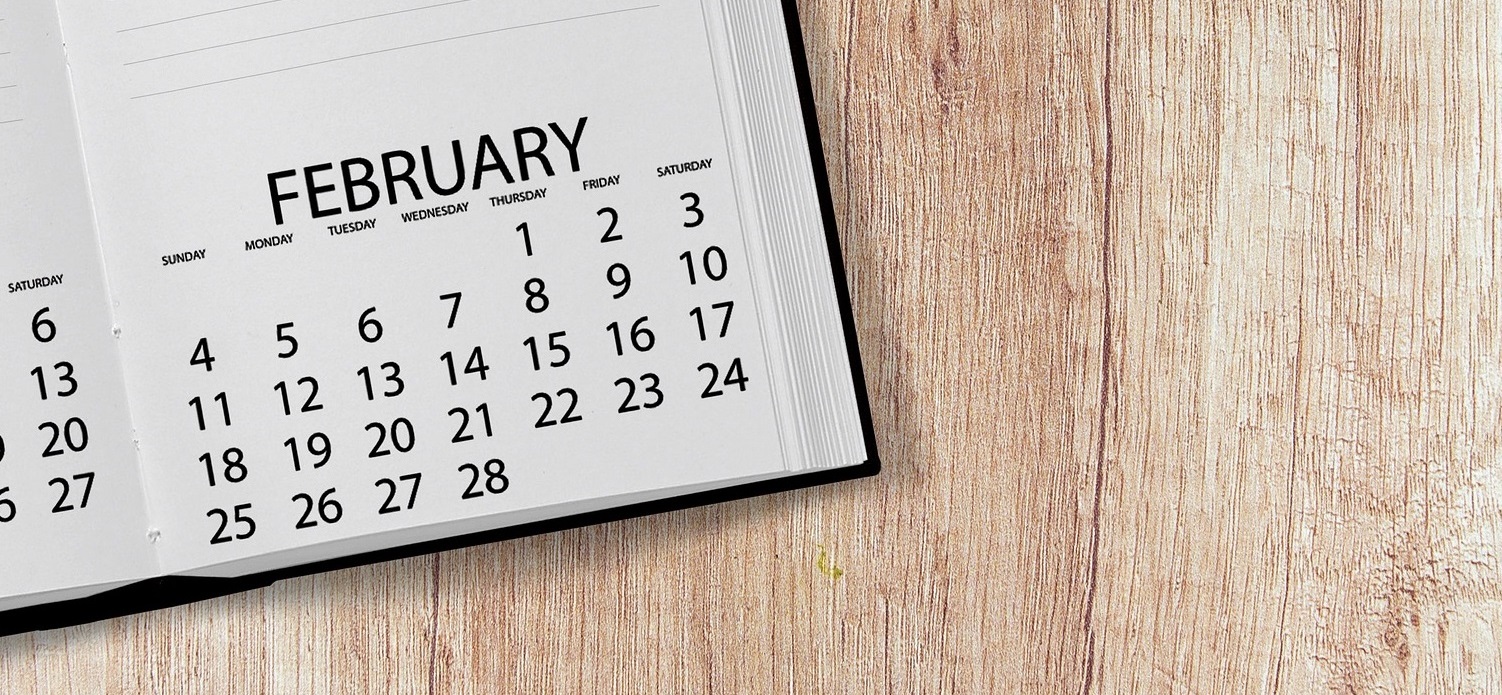
「規定の制定日」や「契約開始日」などで、セル上に翌月の1日 を表示させたいときってありませんか?
エクセルには、このような 日付操作 に使える関数が豊富にあります。
やり方もいくつも方法があります。
そこで今回は『エクセルで 翌月の1日を自動で表示させる方法』をピックアップします。
翌月の1日を表示する
EMONTH関数を使って月末日から起算する
まず最初の方法は、EOMONTH関数 を使う方法です。
EOMONTH関数とは、シンプルに書けば「任意の日付の 月末(End Of MONTH)」を表示するための関数です。書式は;
のように表されます。
当月末の場合、「月」は「0」となります。
月末の日付を求めることができれば、月末の 翌日=「翌月の1日」となります。
下のサンプルでは、セルB2に入る数式は;
となります。
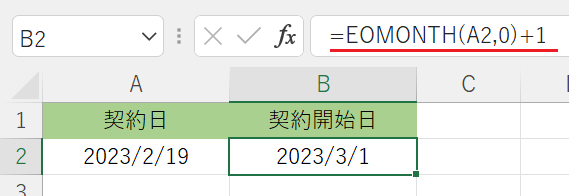
▲翌月の1日が表示された
最後の「+1」が、月末の「翌日」を指しています。
「+1」の部分を「+10」とすれば「翌月10日」、「+15」とすれば「翌月15日」となります。「支払日」などに使えて便利ですね。
また、=EOMONTH ( A2, -1 ) +1 とすれば、当月の1日が表示されます。
DATE関数を使う場合
YEAR関数とMONTH関数を組合せる
次の方法は、DATE関数、YEAR関数、MONTH関数 の3つの関数を組合せて「翌月の1日」を表示する方法です。
DATE関数とは、日付/時刻コードで指定した日付を表す数値を返す関数で、その書式は;
のように表されます。
ここに、YEAR関数を「年」に、MONTH関数を「月」に当てはめて任意の日付を表示させます。
下のサンプルで、翌月の1日を表示する場合のセルB2に入る数式は;
となります。
MONTH関数の部分で「(A2)+1」とすることで「翌月」を指定しているのがポイントです。
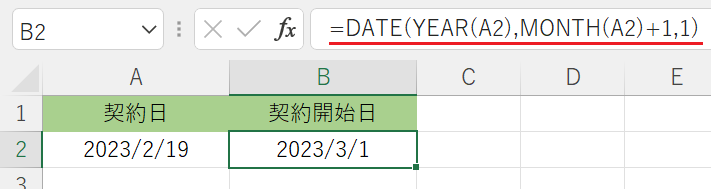
関数の補足
注意点として、セルA2の日付が「12月の日付」の場合は YEAR関数の部分にも「+1」して年を越すようにしてください。
以上で『エクセルで 翌月の1日を自動で表示させる方法』は終了です。
他の関連記事とあわせて仕事や趣味に役立ててください。
関連記事・広告
併せて読んでおくとさらに便利
 エクセルで今日の日付のセルに移動する方法|HYPERLINK関数
エクセルで今日の日付のセルに移動する方法|HYPERLINK関数
HYPERLINK関数・TODAY関数
エクセルで今日の日付のセルに移動する方法を解説。HYPERLINK関数を使って今日の日付が入力されているセルに一発で移動(ジャンプ)します。日付の並びが縦の場合と横の場合、それぞれ解説します。
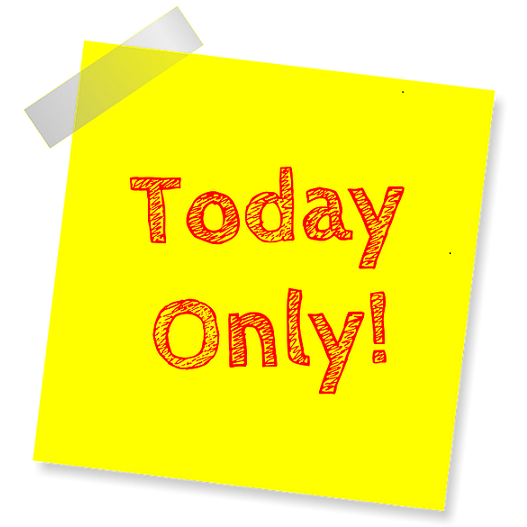 今日の日付の色を変える (行に色をつける) 方法
今日の日付の色を変える (行に色をつける) 方法
条件付き書式・TODAY関数
エクセルで今日の日付の色を変える方法について解説。日付が変わっても常に 今日の日付のセルや行に色をつける (色を変える) ことができると、視認性もよくとても便利です。
※その他、関連記事はこの記事の下の方にもあります。